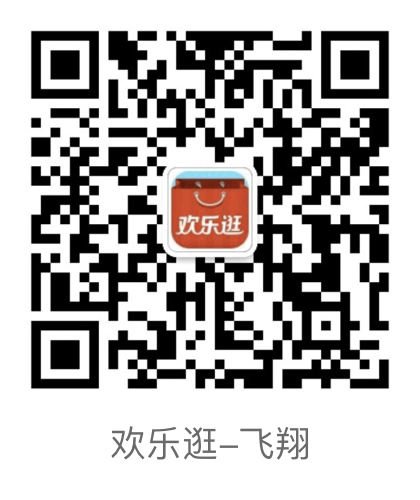「产品介绍」
⊙10ん是一款全能型店铺管理软件,致力于为广大电商卖家提供促销引流、店铺装修、商品处理、会员管理、打印发货、售后服务等诸多场景下一体化的解决方案,帮助商家科学管理店铺,达到轻松开店的目的。
淘宝服务市场免费试用地址:⊙11ん免费试用链接
「功能简介」
店铺首页作为店铺的门面, 是展示店铺爆款、推广优惠活动、留住用户的主要运营页面,高质量的店铺能够吸引用户,提高店铺转化率。
手机店铺首页装修提供了大量精美模板,用户可以直接选择符合店铺风格的模板进行编辑,编辑完成后一键投放即可。降低成本,提升了装修效率。
整店装修提供的模板,除了可以装修店铺首页,还可以装修无线活动页。 只需要把编辑好的模板投放到自定义页面,生成的链接即可应用到其他页面。
自己设计装修 VS 使用⊙12ん模板装修效果对比:
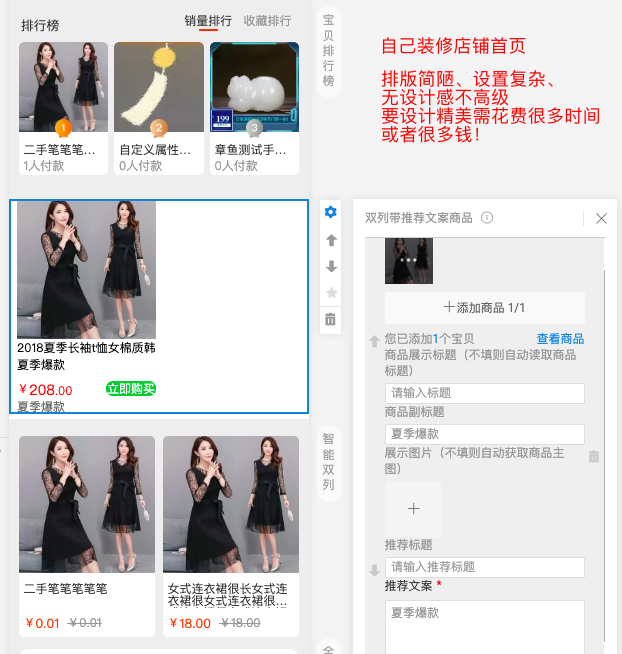
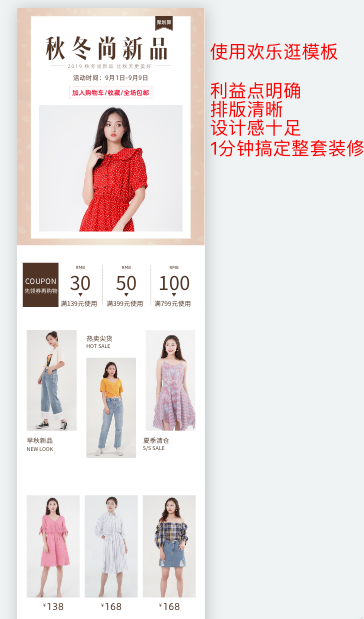
「创建步骤」
1、进入整点装修功能页
点击【素材】-【整店装修】进入
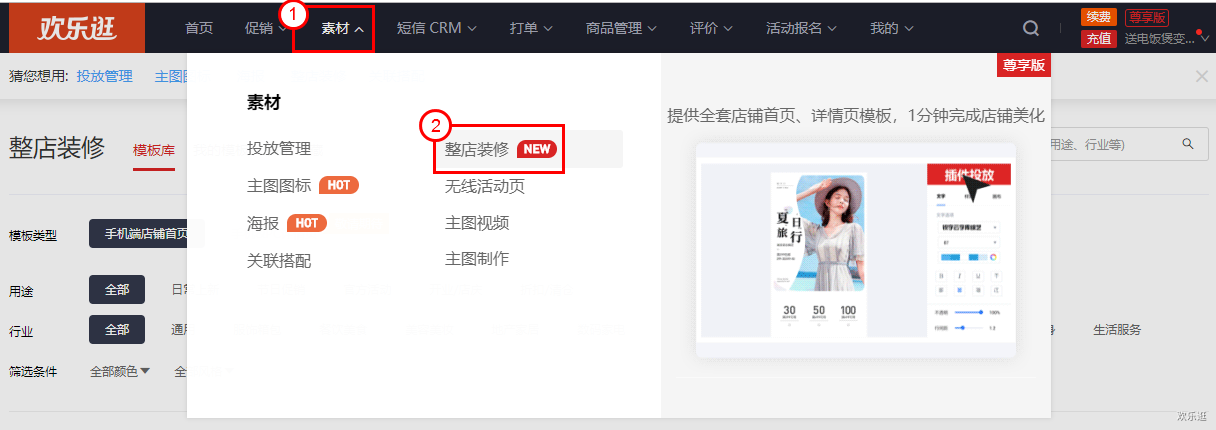
2、选择模板
可通过“用途、行业、颜色、风格”等多纬度对模板进行筛选,直接点击模板进入
(点击模板右下角☆,可对模板进行收藏,后续可直接在【我的收藏】里面快速查找。)
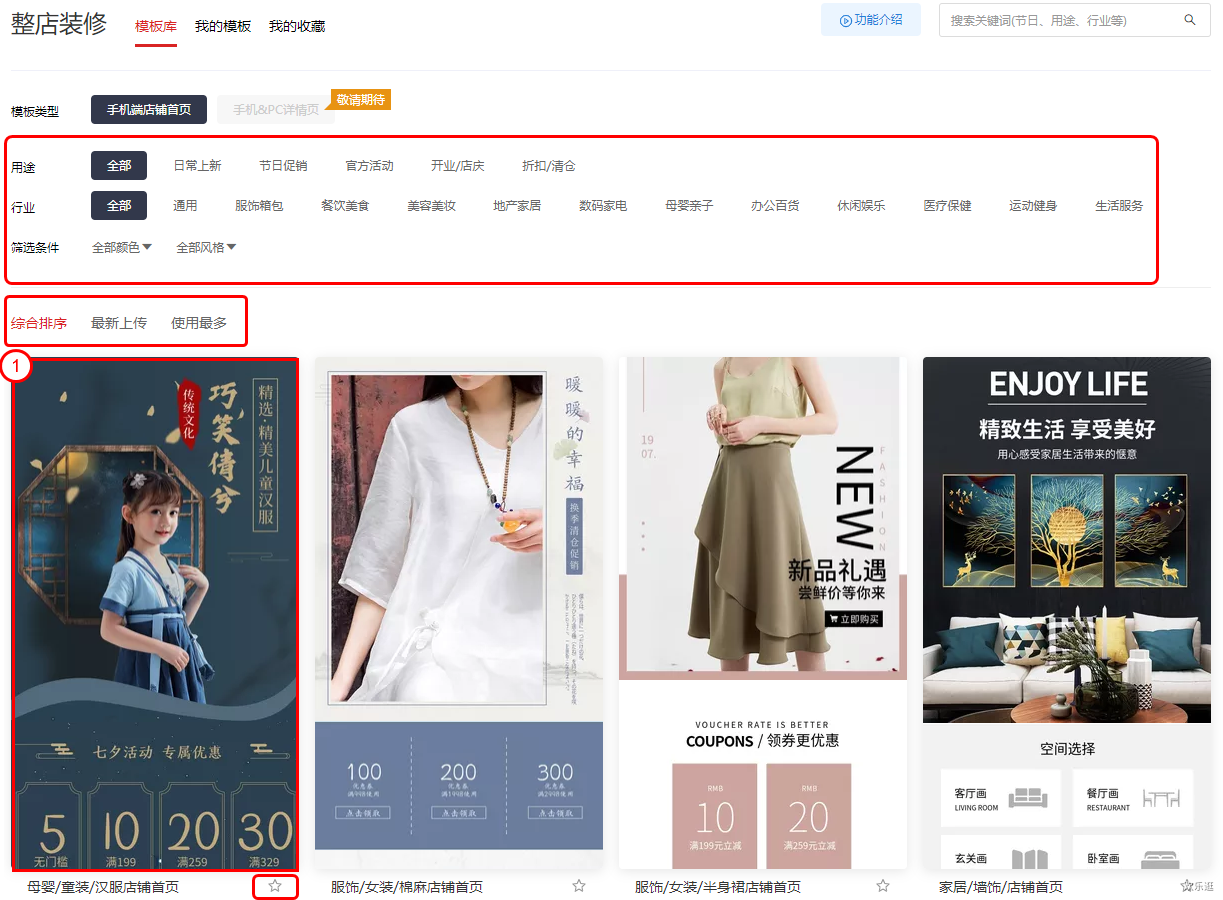
3、在线设计模板内容
(1)基础设置
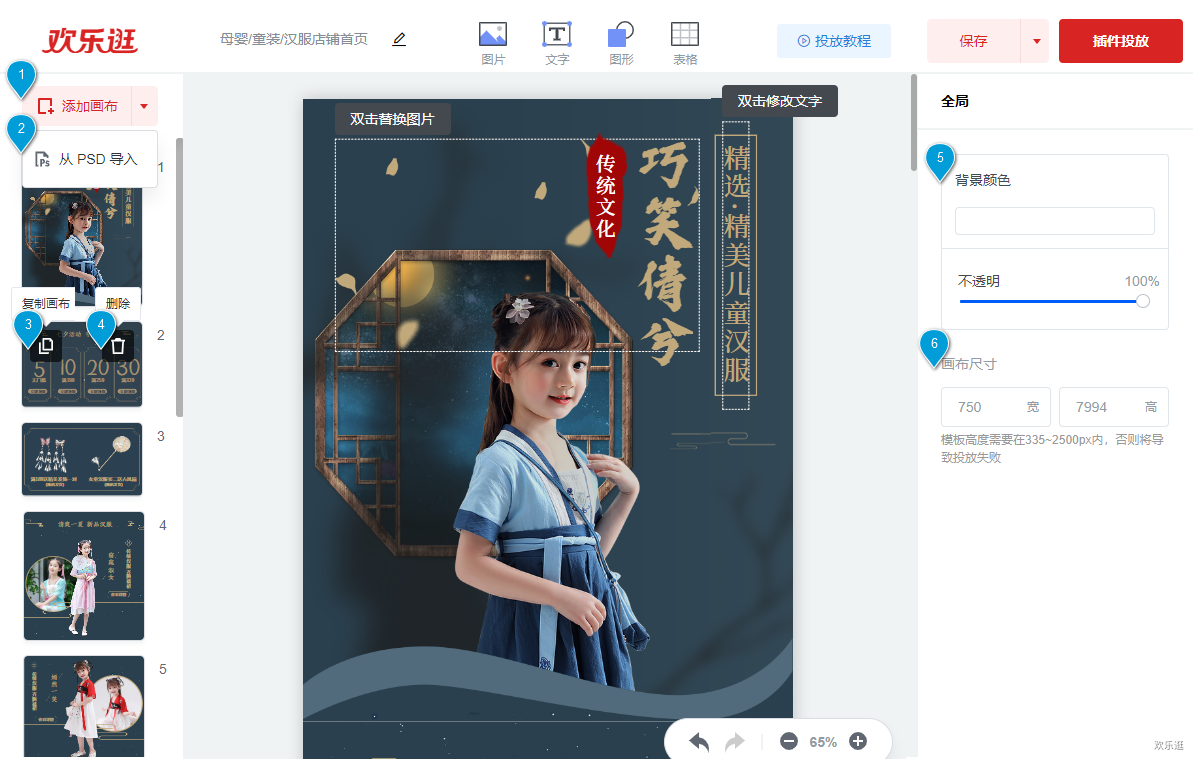
①添加画布:点击添加画布可新增画布
②从PSD导入:可直接将整理好的PSD文档上传以作为画布导入(点此查看PSD文档导入规范)
③复制画布:复制一份当前画布
④删除画布:删除当前画布
⑤背景颜色:调整画布背景颜色
⑥画布尺寸:画布宽度默认750PX,高度限制为330~2500PX之间
(2)添加新内容
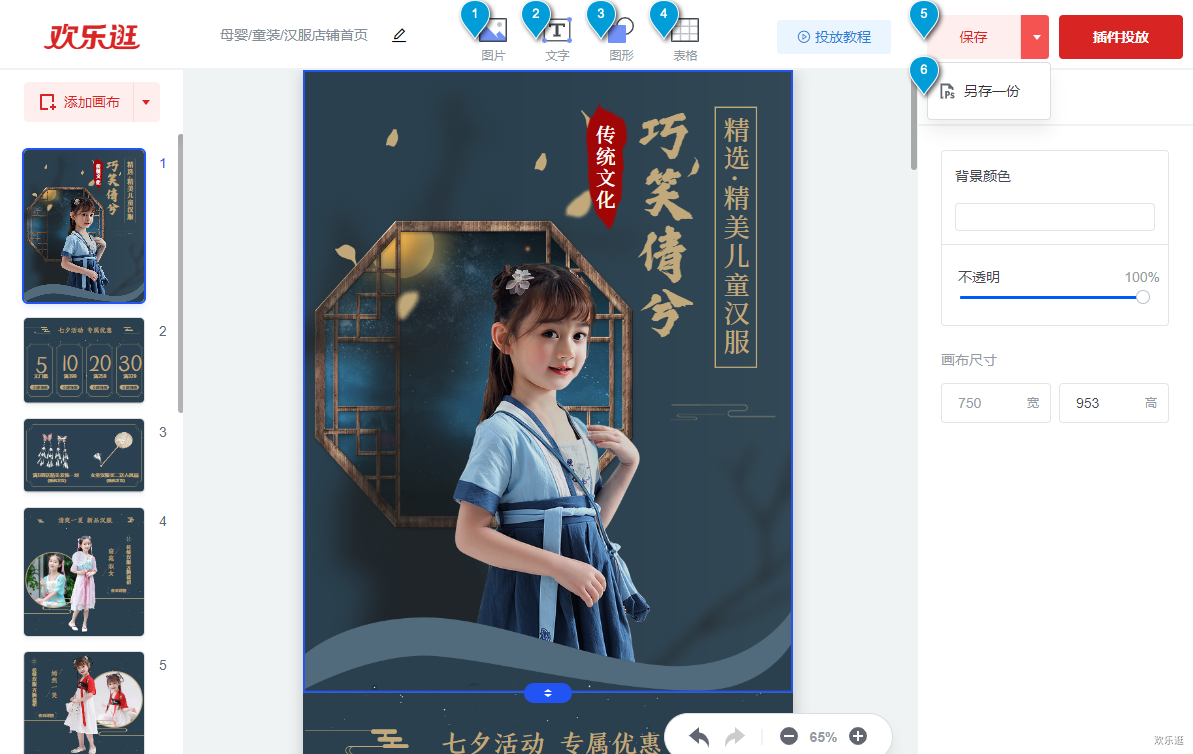
①图片:可上传本地图片或选择图片空间的图片进行插入;画布中双击图片可替换,右侧可对图片进行裁剪、抠图等更多操作;
②文字:可插入文字内容,画布中双击文字可进行修改,右侧可对文字样式、字号、字体颜色等进行修改
③图形:可插入形状贴图样式
④表格:可插入表格用于展示产品规格等信息,双击表格可修改表格数据,右侧可修改表格展示类型及配色
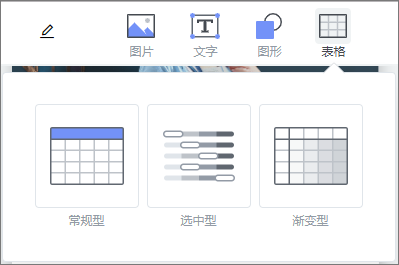
⑤保存:对模板进行保存
⑥另存一份:对当前模板进行另存一份。另存的模板可到【整店装修 — 我的模板】进行查看
4、设置热区
(1)进入热区编辑器
如需设置链接,待店铺模板内容编辑完成后,点击【热区】—【设置热区】跳转至热区编辑器
注:跳转至热区编辑器时将会对当前的模板保存成图片进行设置,模板内容将无法修改,先确认装修模板已编辑完整之后再进入设置热区。
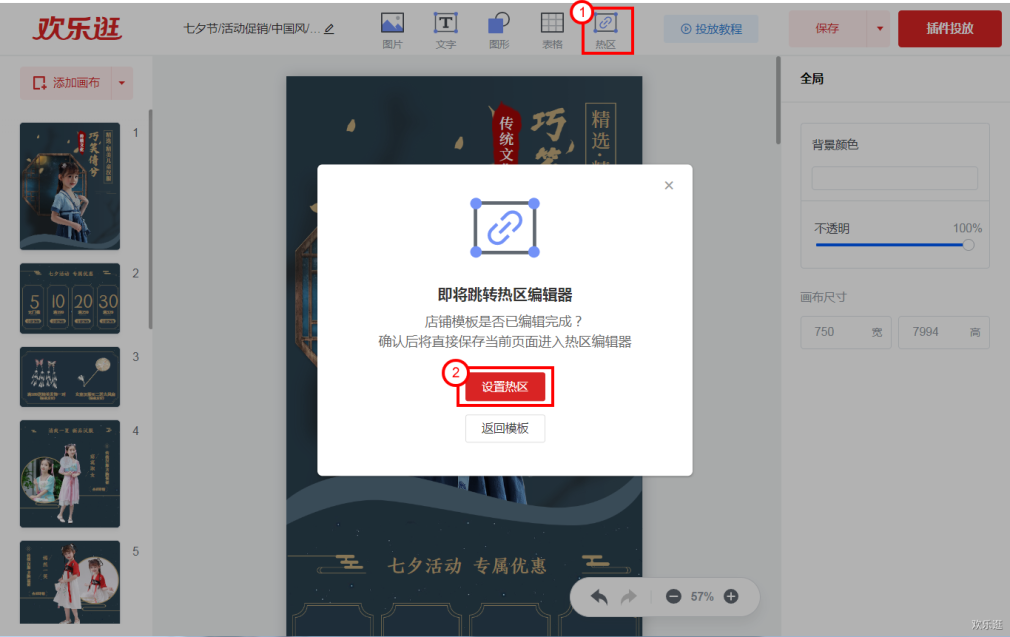
若点击【设置热区】后页面未跳转至新的编辑器,先根据以下步骤设置一下取消拦截,后续即可自动跳转
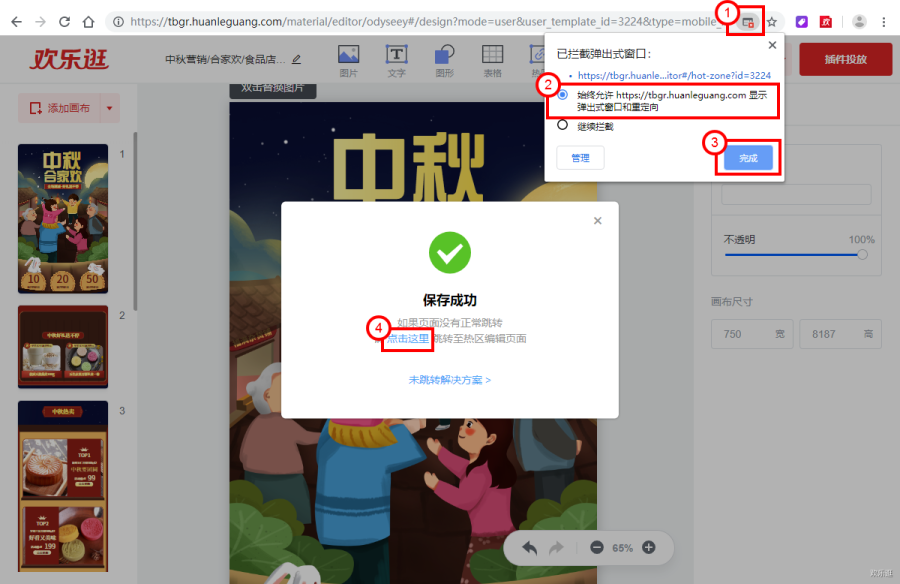
(2)添加设置热区
点击左上角【添加热区】或直接在画布区域画热区区域,再到编辑器右侧设置跳转链接、打开方式等
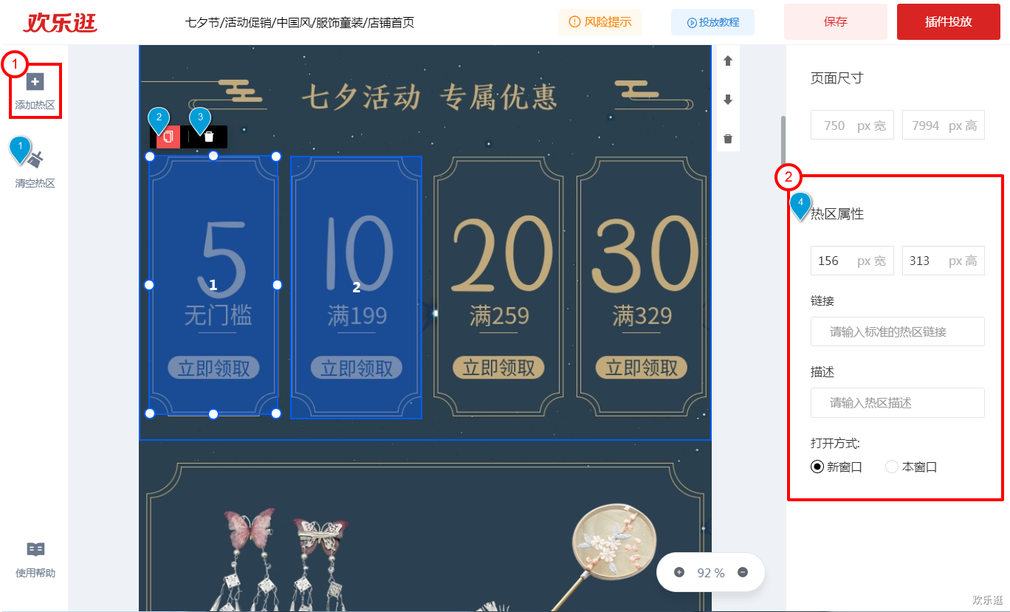
①清空热区:清空当前页面所有的链接
② 复 制:快速复制当前热区区域
③ 删 除:删除当前热区区域
④ 链 接:填写点击热区需要跳转的链接
⑤ 描 述:可填写对热区的备注,方便对热区链接区分(仅在编辑器里面查看)
⑥打开方式:可根据自己需求选择新窗口打开热区或本窗口打开
5、插件投放
编辑完点击右上角【插件投放】,将自动保存模板,并跳转⊙14ん旺铺进行投放。
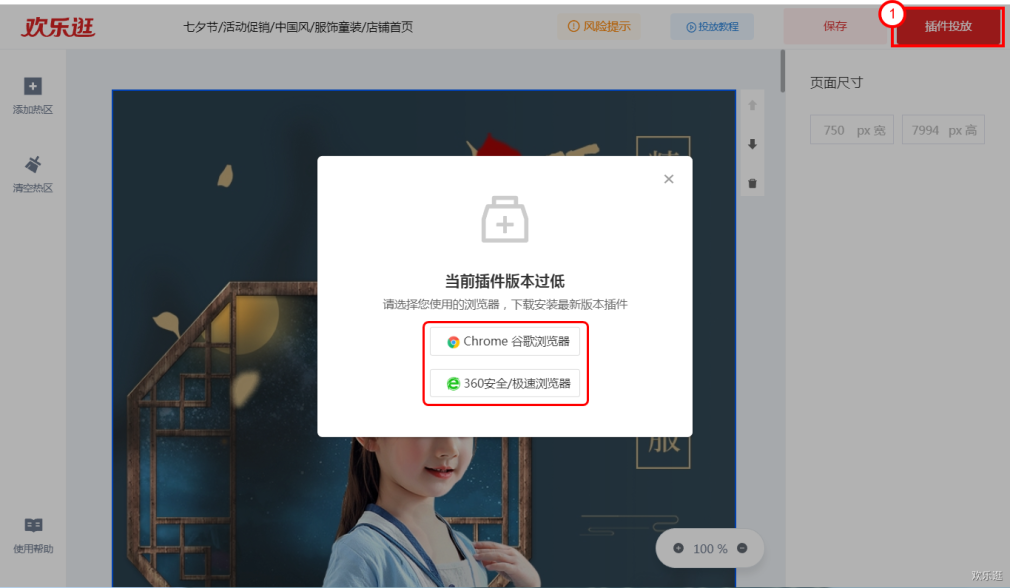
注:该投放流程需先安装旺铺插件才能进行,如插件还未安装参考以下文档
- 旺铺插件(360)-点击查看安装教程
- 旺铺插件(谷歌)-点击查看安装教程
- 插件安装视频教程(前半段谷歌,后半段360) – 点击查看
6、插件投放
模板制作完成后点击插件投放
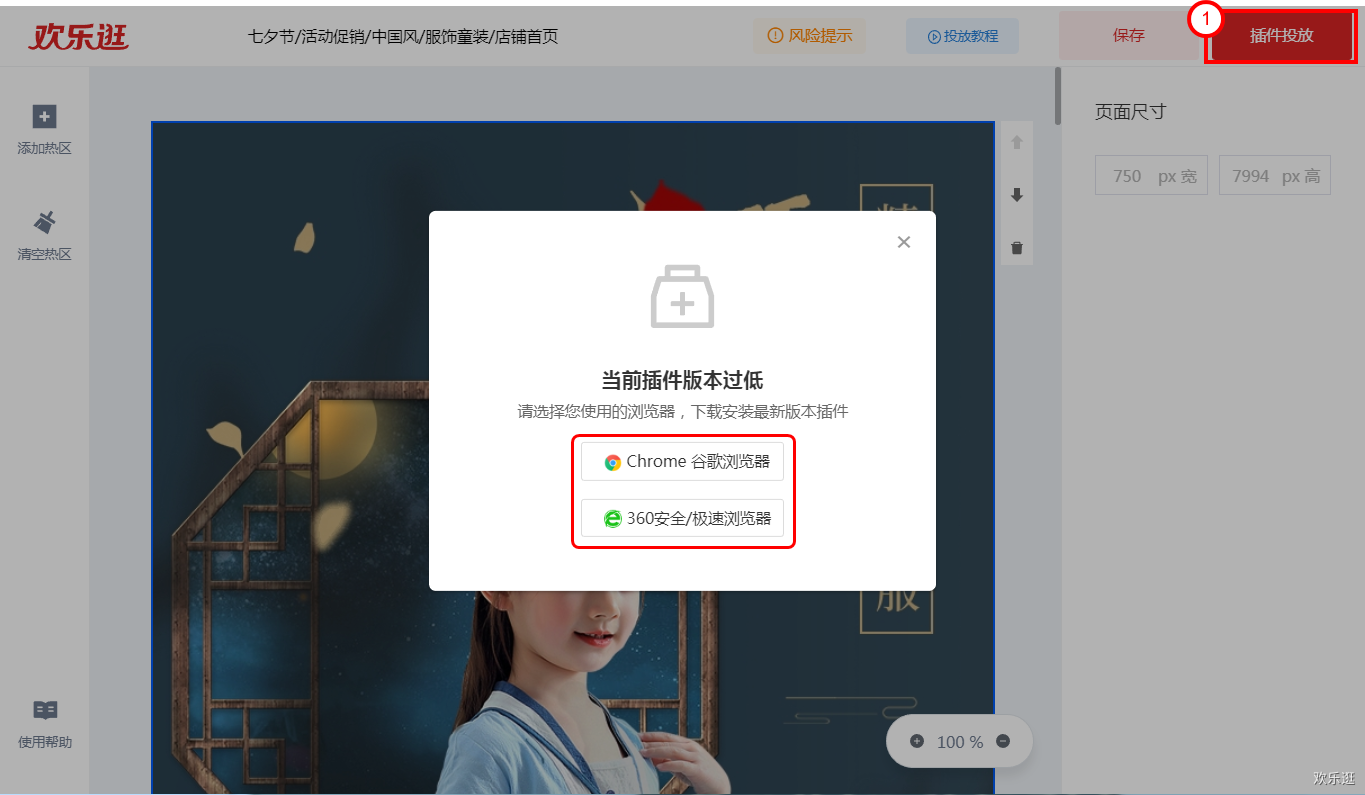
7、进入旺铺装修页面
点击【插件投放】自动跳转到旺铺装修页面。选择手机淘宝店铺首页,如果您要投放到店铺首页, 则选择【店铺首页】进入装修。如果要投放到无线活动页,则投放到【自定义页】。
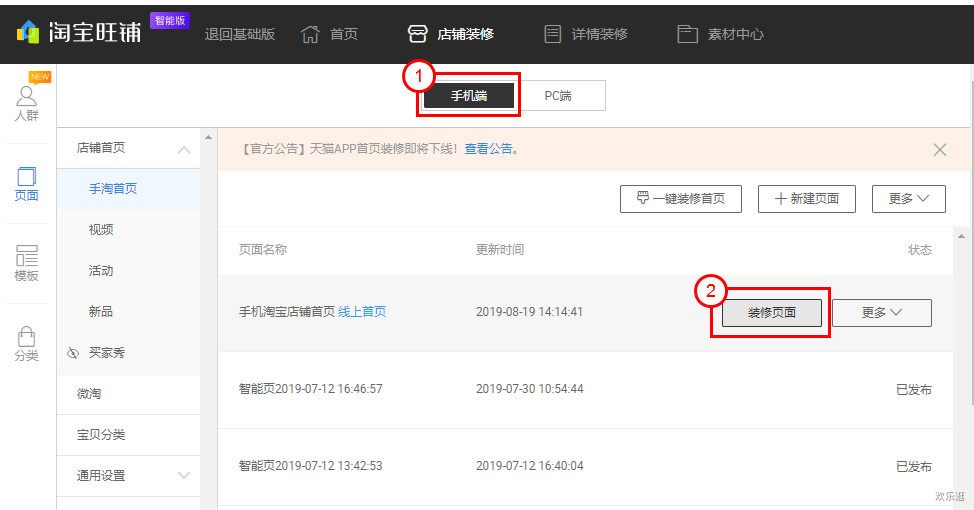
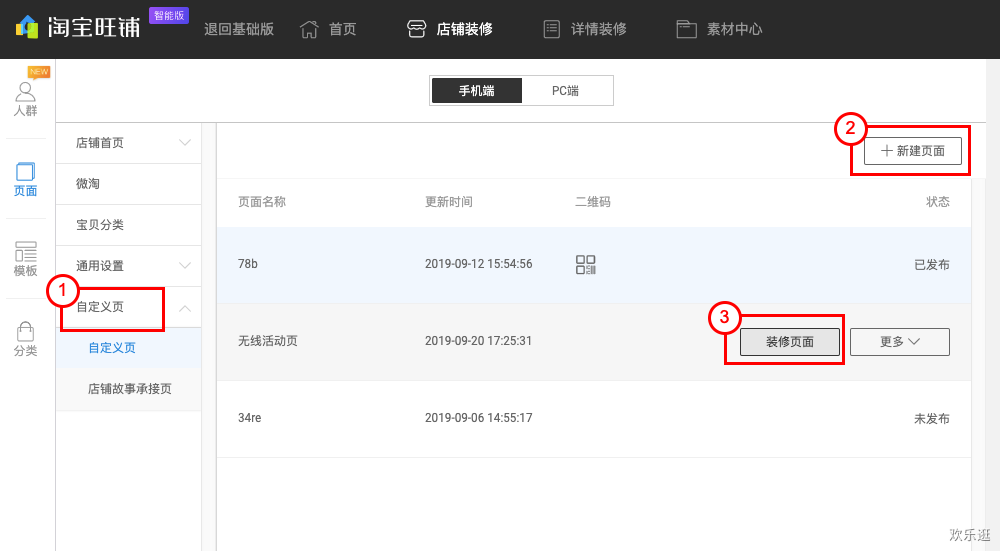
8、使用旺铺插件插入模板
点击右上角⊙13ん插件,选择对应的模板,点击【插入多张】按钮;
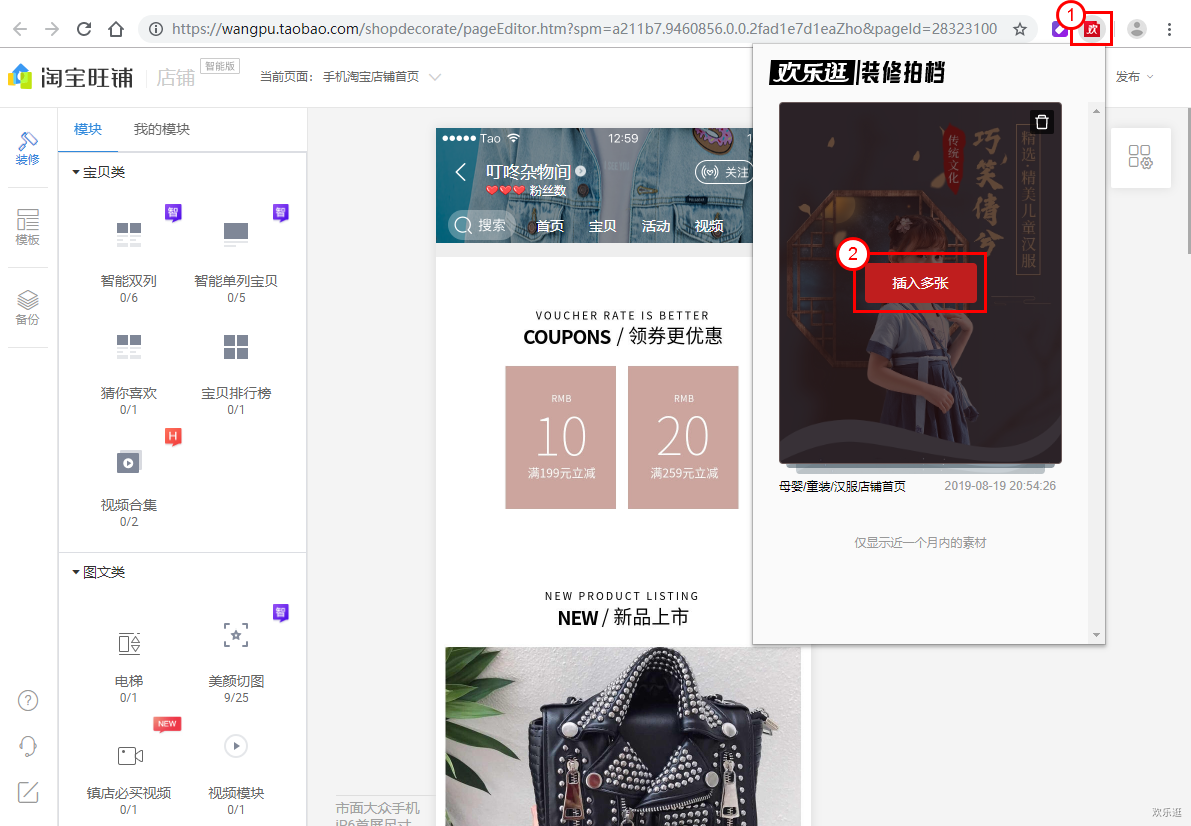
9、发布装修
页面看到装修内容即添加成功。可根据需要点击右上角【预览】【保存】【备份】【发布】等操作即可。
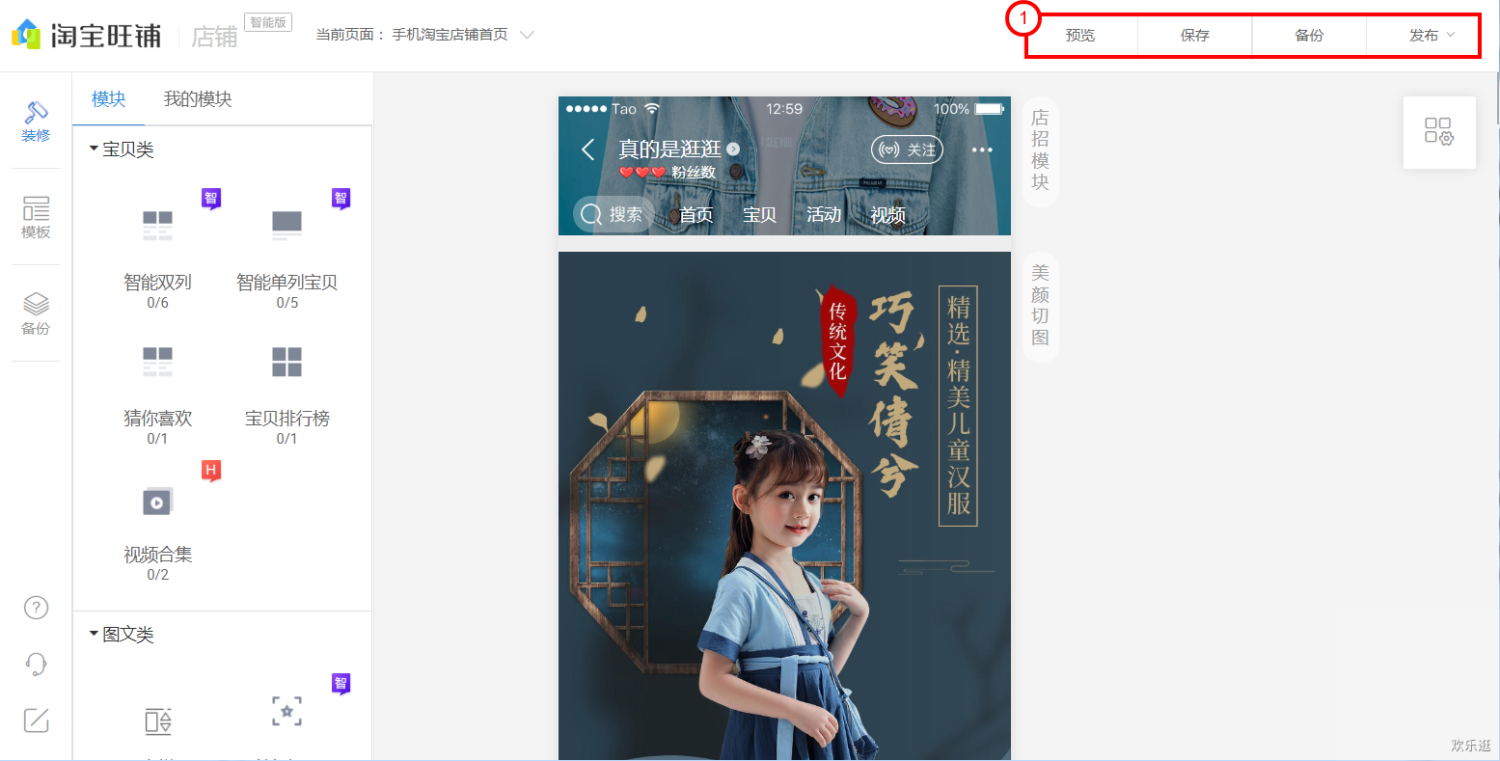
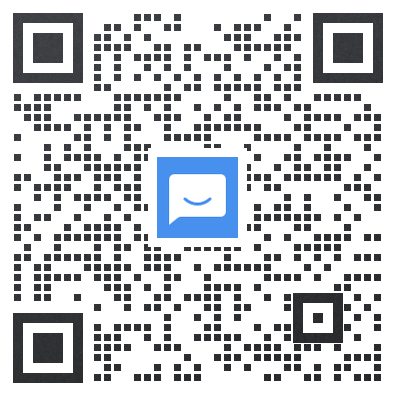 微信客服
微信客服
 关注公众号
关注公众号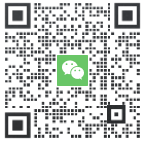 微信客服
微信客服